艺术家Gabs Hega为大家分享使用Blender制作汽车模型的过程,希望对大家有用。

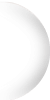
在学习Blender之后,就想要制作这个项目,于是开始寻找参考资料。制作了简单的模型,并想将汽车模型改装成麦克斯(Mad Max)风格,然后使用一有趣的油漆。


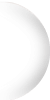
在Blender中建模比较舒服,因为Blender有诸如Mirror,Solidify,SubDivision或Boolean之类的修改器,可以轻松地打开和关闭它们,而不会影响几何形状。

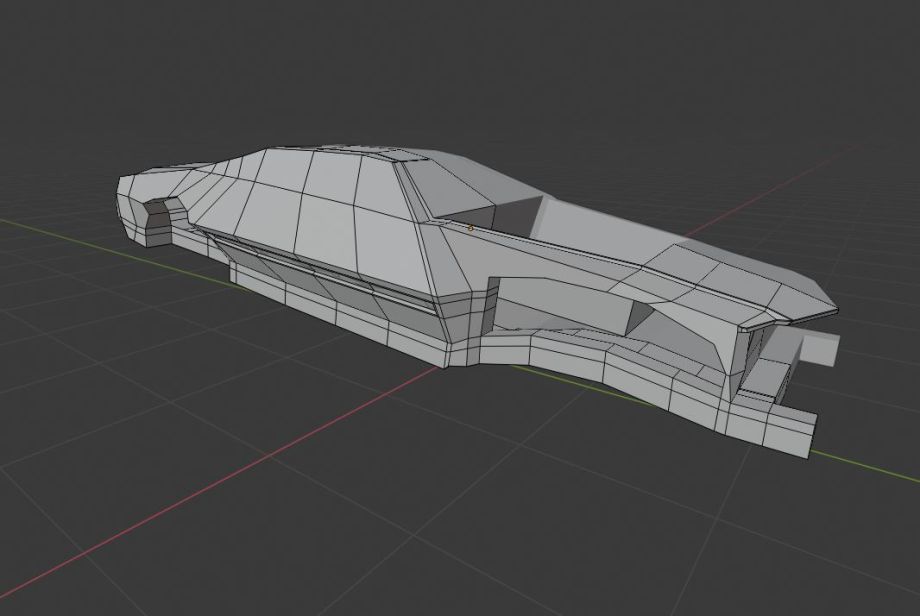




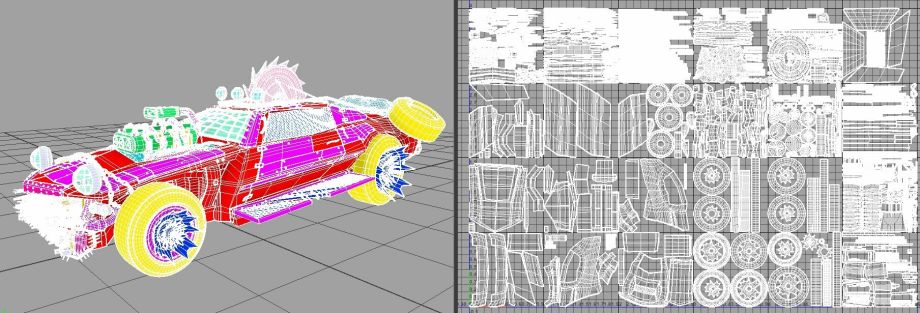
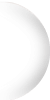
纹理过程通常从查找纹理参考开始,然后执行下面步骤:
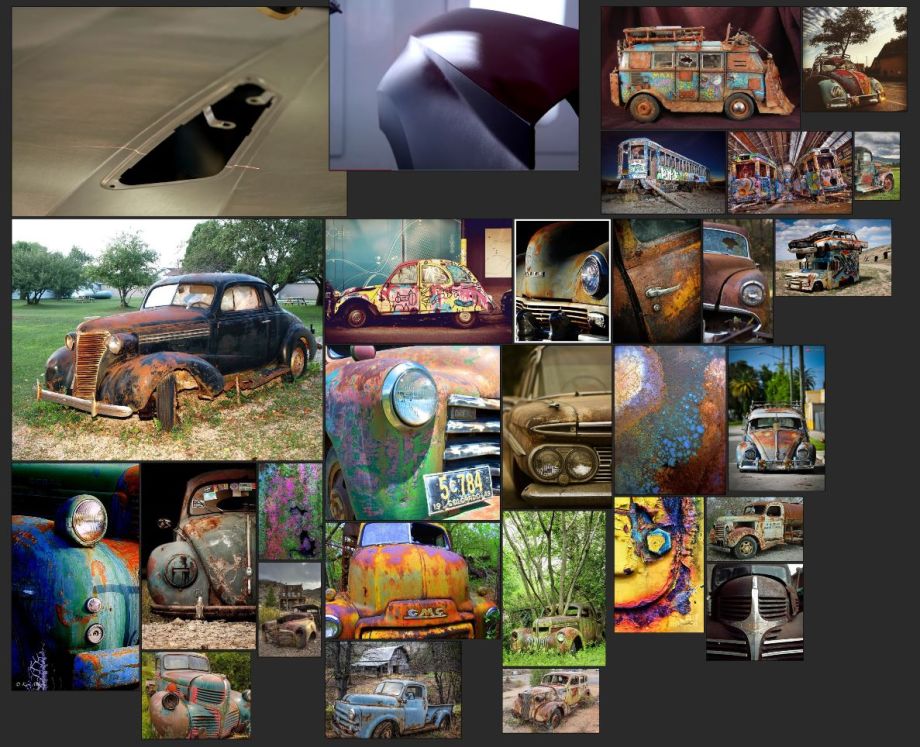
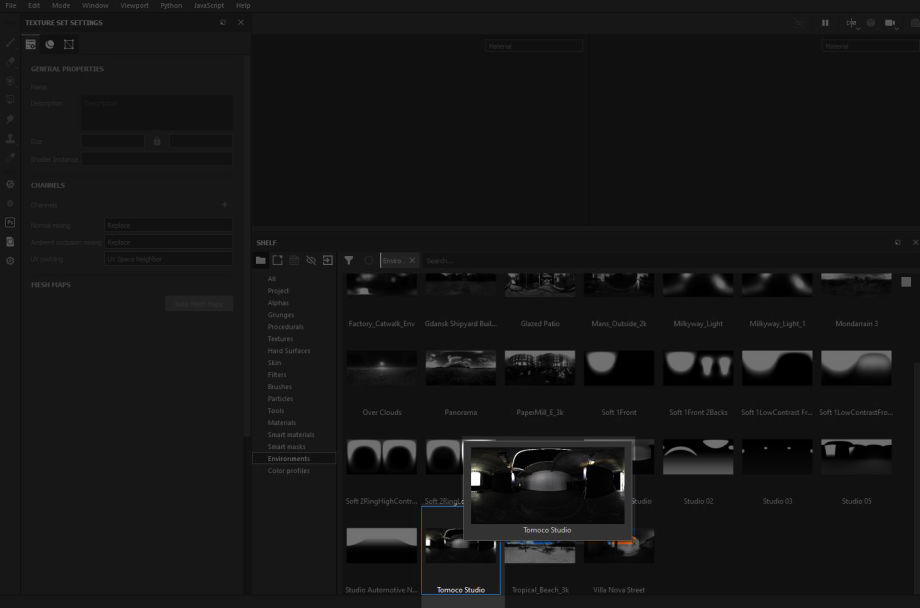




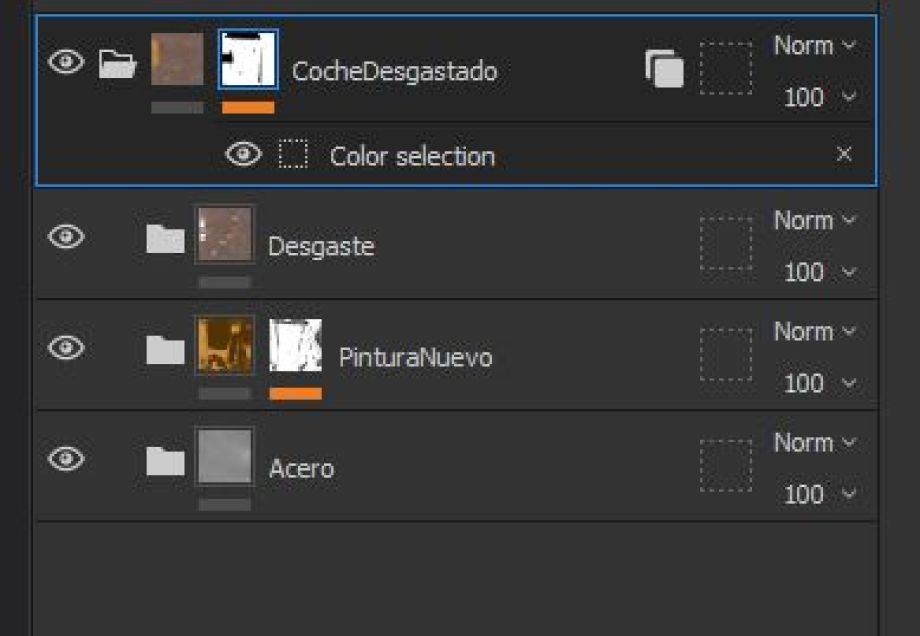
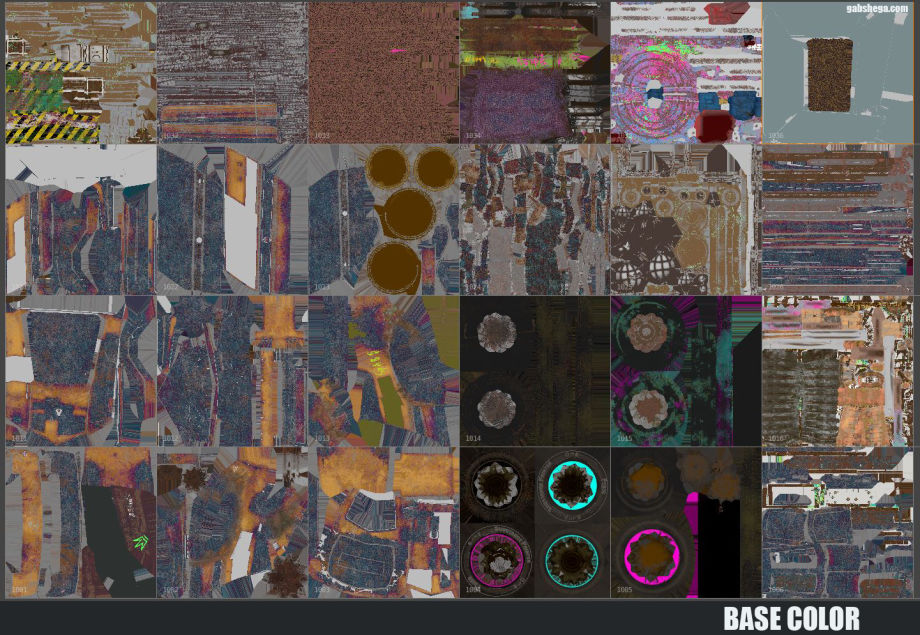
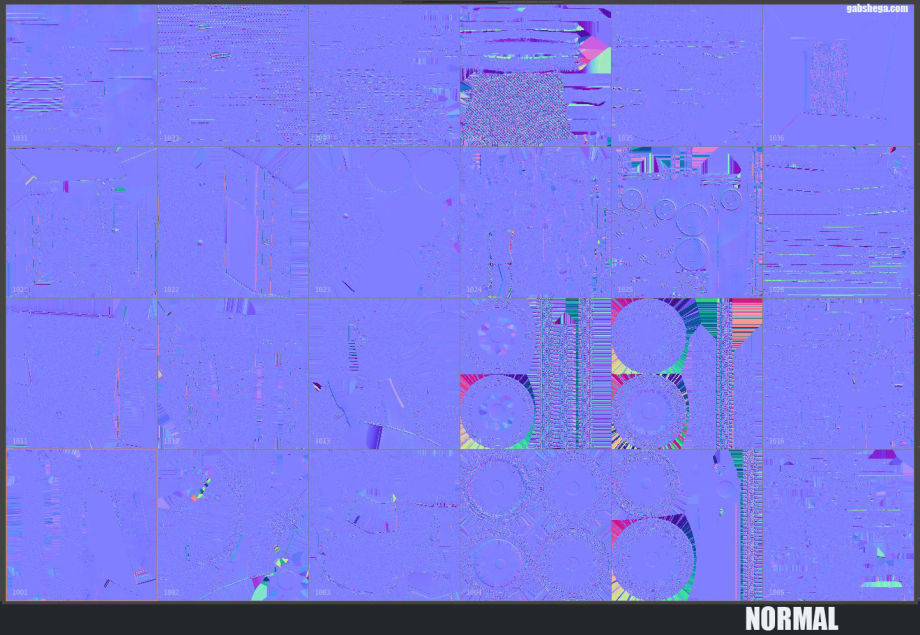
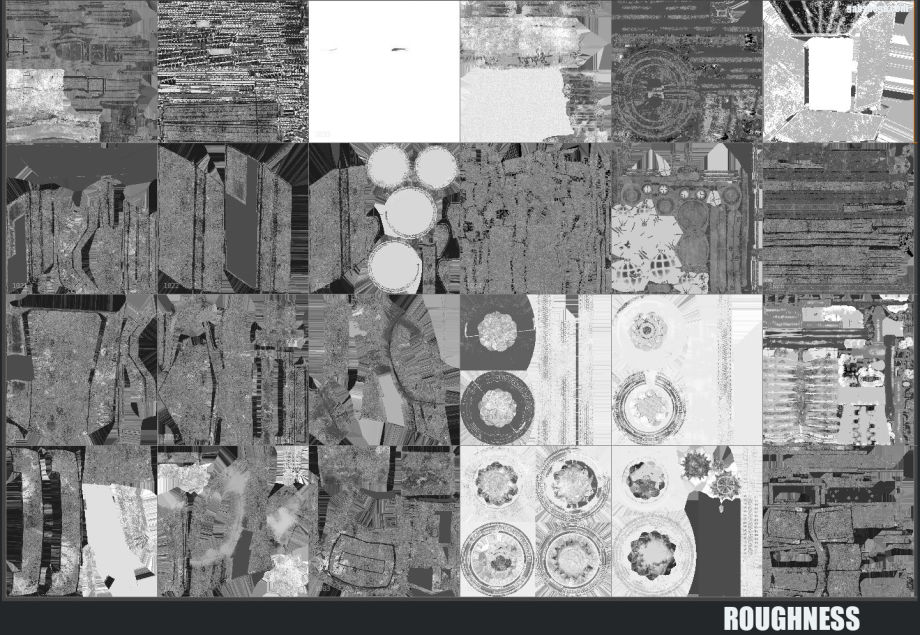
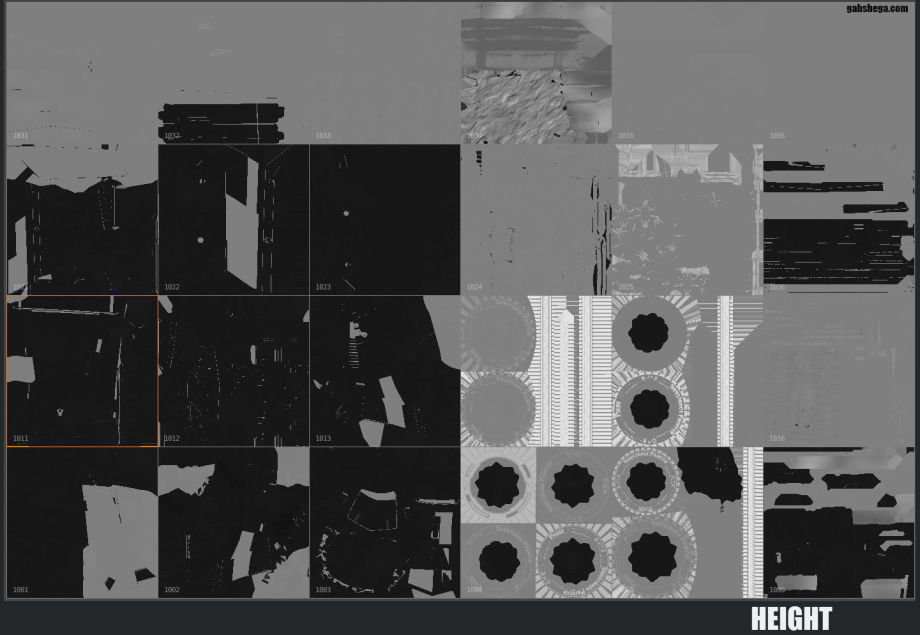
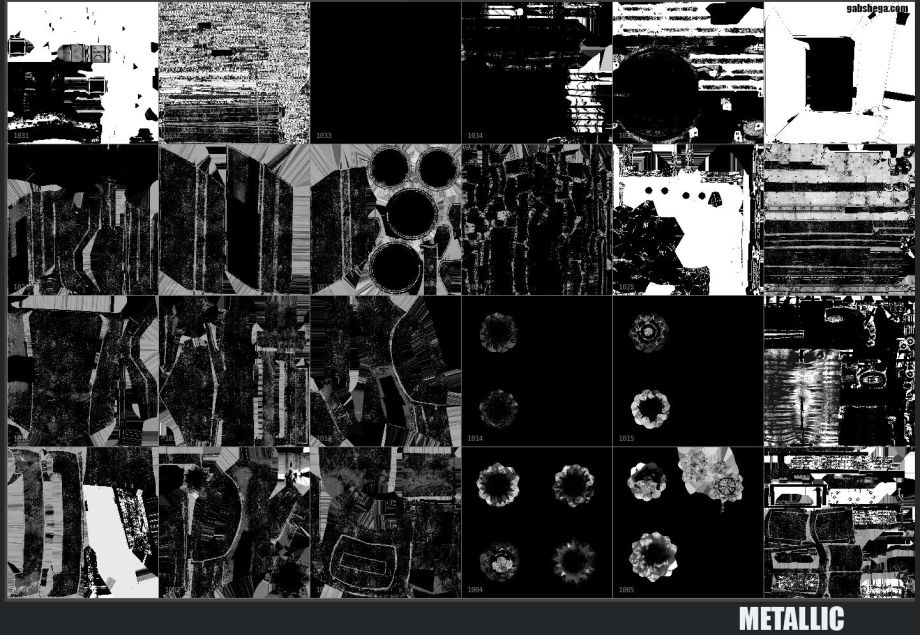
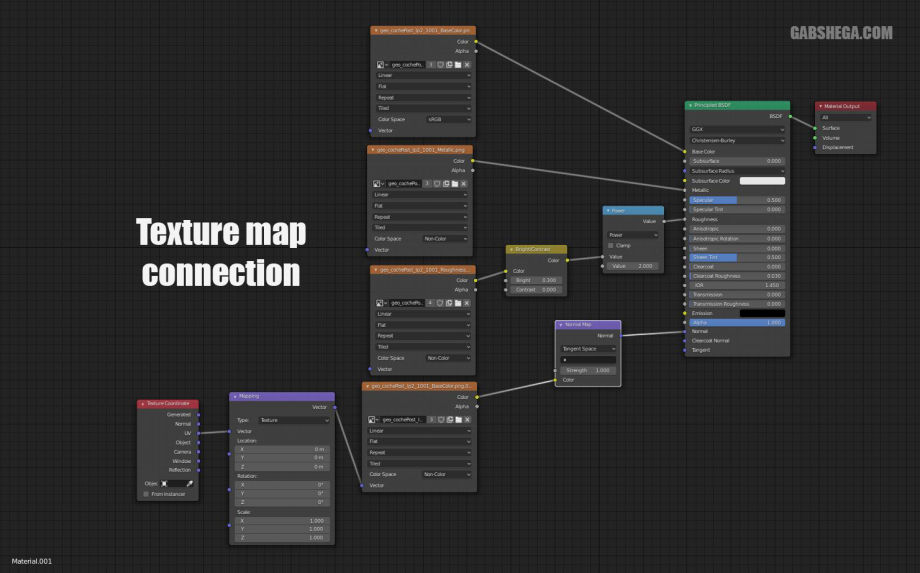
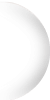
为了创建照明设置,使用两个照明灯。首先设置强度值为2.5的天顶灯,并使用外部HDRI文件。

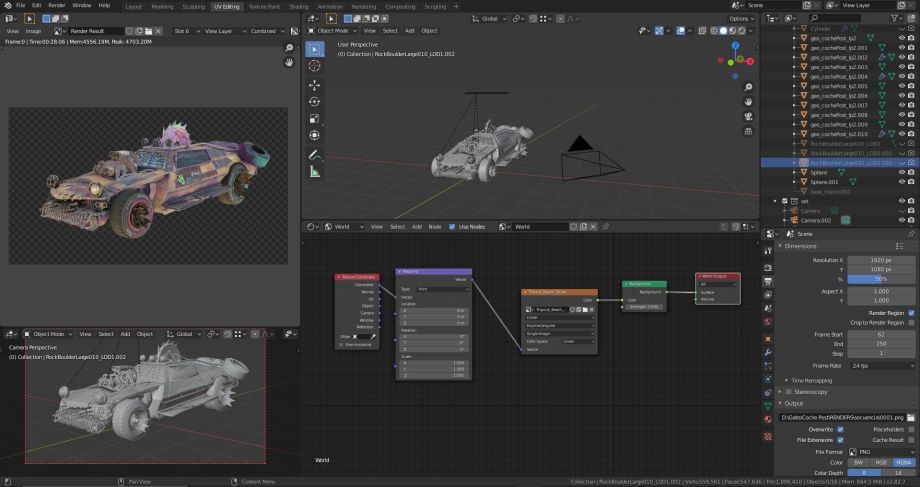
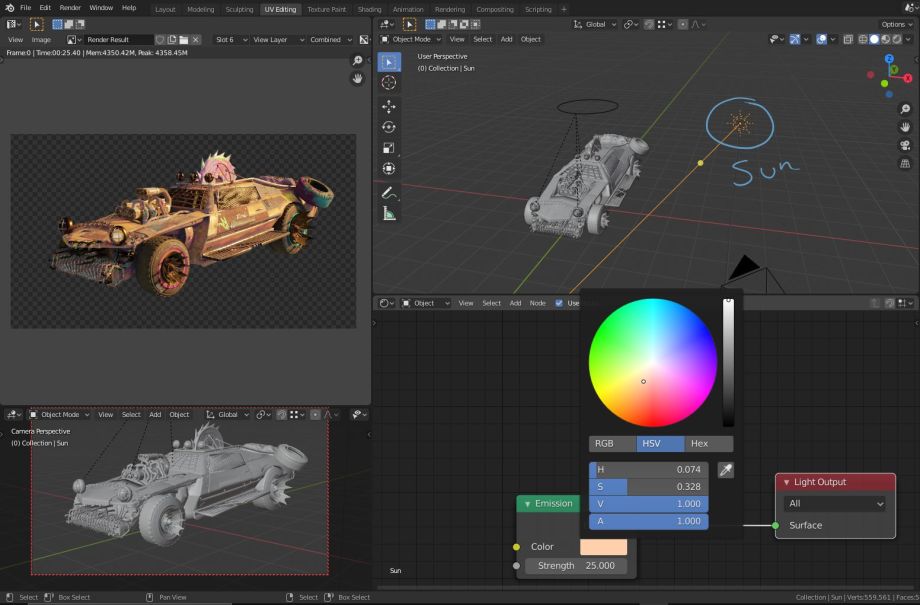
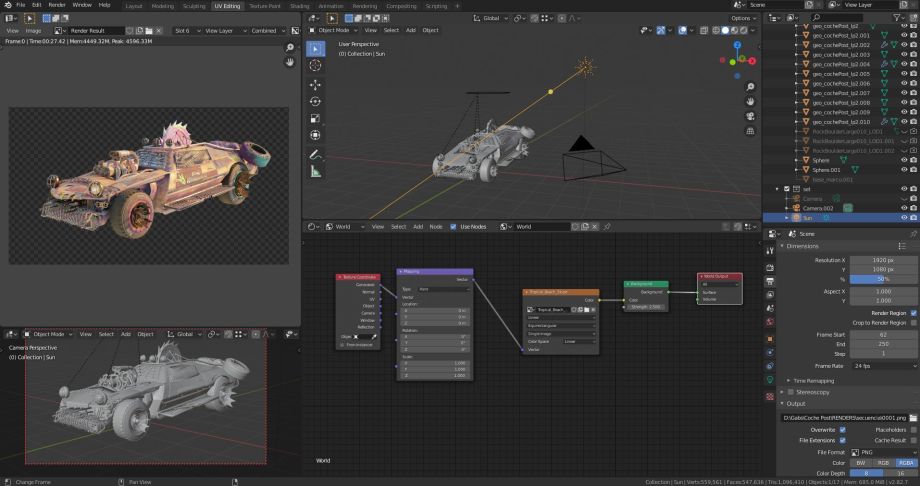
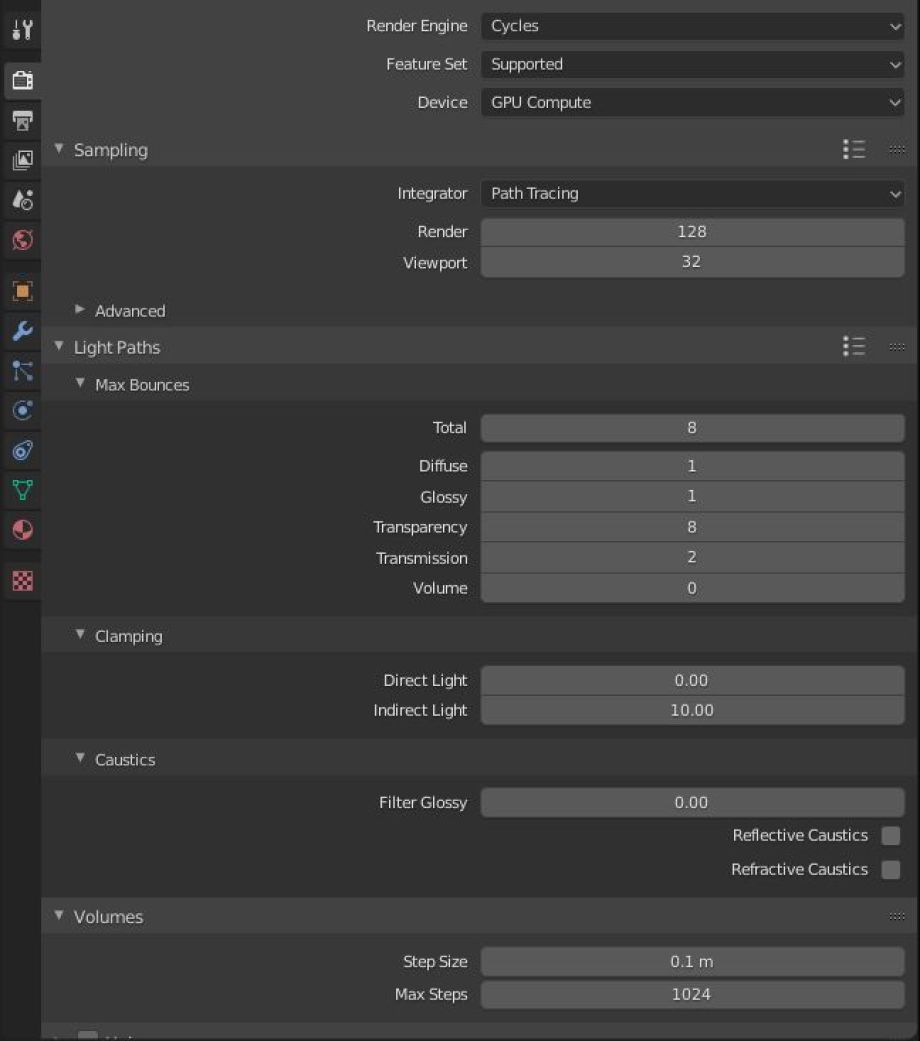
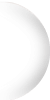
在项目制作时,需要使用参考。大家在寻找参考时可以注意以下问题:
材料在创建时以及在哪一年的外观如何?
大自然如何影响材料的磨损?
人如何影响材料的磨损?
在什么自然气候中,材料会磨损?
汽车模型项目制作完成,这个项目帮助我了解纹理工作流程,因为如果在完成模型时进行纹理处理,会获得不同结果。



